宛先フォルダへのアクセス拒否エラーを修正
公開: 2016-06-16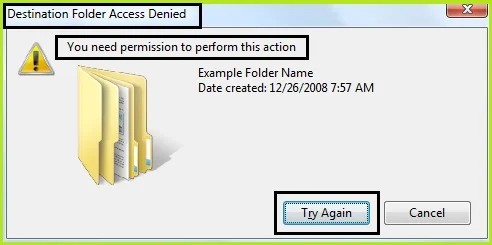
宛先フォルダへのアクセスが拒否されました。 このアクションを実行するにはアクセス許可が必要です:通常、フォルダーまたはファイルを他の場所にコピーまたは移動しようとすると、エラーが発生します。 通常、この問題は「所有権」が利用できないために発生します。 このエラーの根本的な原因は、フォルダまたはファイルの所有権が他のユーザーアカウントに存在することです。 フォルダとファイルはアカウントで利用できますが、変更することはできません。 このような場合、所有権を現在のユーザーアカウントに変更すると、問題が解決します。
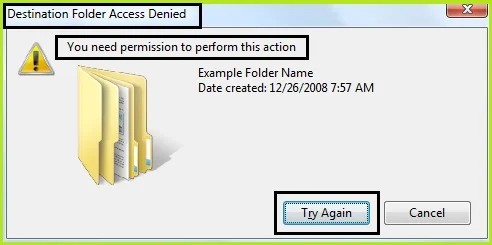
管理者であっても、システムファイルを削除または変更できないことにすぐに気付くでしょう。これは、WindowsシステムファイルがデフォルトでTrustedInstallerサービスによって所有されており、Windowsファイル保護によって上書きされないようにするためです。 したがって、「アクセスが拒否されました」というエラーが発生します。
このアイテムを削除または変更できるように、アクセス拒否エラーを発生させているファイルまたはフォルダーの所有権を取得して、完全に制御できるようにする必要があります。 これを行うときは、アクセス権を持つセキュリティ権限を置き換えます。 '宛先フォルダアクセス拒否を修正する方法を見てみましょう。 このアクションを実行するには権限が必要です。
コンテンツ
- 宛先フォルダへのアクセス拒否エラーを修正
- 方法1:コマンドプロンプトでアイテムの所有権を取得する
- 方法2:所有権取得レジストリファイルをインストールする
- 方法3:ネットワーク検出とファイル共有をオンにする
- 方法4:アイテムの所有権を手動で取得する
- 方法5:ユーザーアカウント制御を無効にする
宛先フォルダへのアクセス拒否エラーを修正
方法1:コマンドプロンプトでアイテムの所有権を取得する
1. Windowsボタンを右クリックし、「コマンドプロンプト(管理者) 」をクリックします。
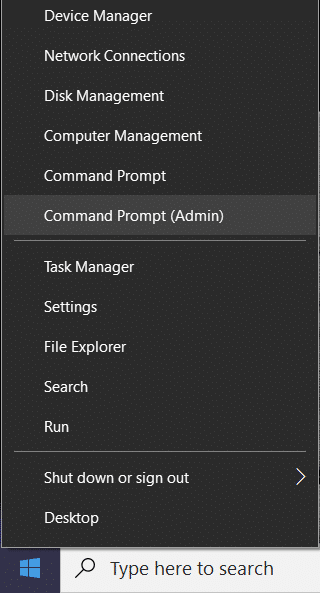
2.ここで、フルアドレスがD:\ SoftwareであるDドライブ内のフォルダーSoftwareの所有権を取得するとします。
3. cmdで、takeown / f「ファイルまたはフォルダーのフルパス」と入力します。この場合は次のようになります。
takeown / f“ D:\ Software”
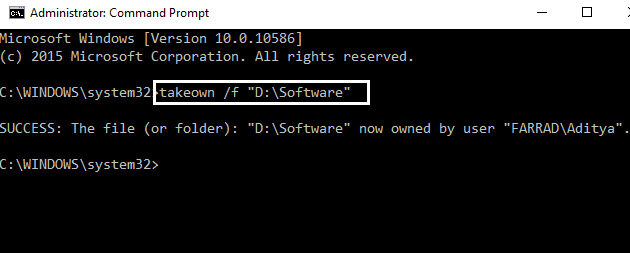
4.場合によっては、上記が機能しない可能性があるため、その代わりにこれを試してください(二重引用符を含む)。
icacls「ファイルのフルパス」/ grant(ユーザー名):F
例:icacls“ D:\ Software” / grant aditya:F
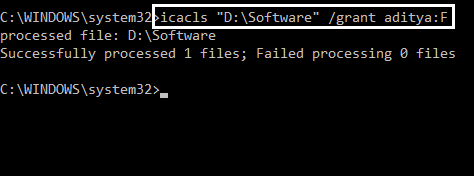
5.これが正常に完了したことを示すメッセージが表示されます。 再起動。
最後に、宛先フォルダアクセス拒否エラーが修正されました。そうでない場合は、ファイル/フォルダを変更して、2番目の方法に進むことができます。
方法2:所有権取得レジストリファイルをインストールする
1.または、レジストリファイルを使用して時間を大幅に節約できます。ここをクリックしてください。
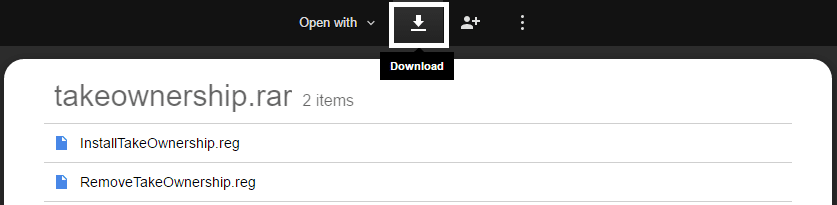
2.ワンクリックでファイルの所有権とアクセス権を変更できます。 「 InstallTakeOwnership 」をインストールし、ファイルまたはフォルダーを選択して、「TakeOwnership 」ボタンを右クリックします。
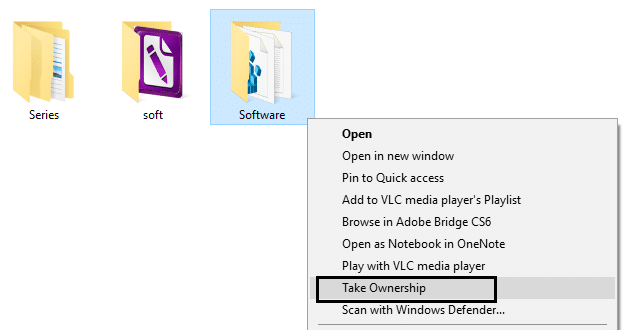
3.目的のファイルまたはフォルダーへのフルアクセスを取得したら、それが持っていたデフォルトのアクセス許可を復元することもできます。[所有権の復元]ボタンをクリックして復元します。
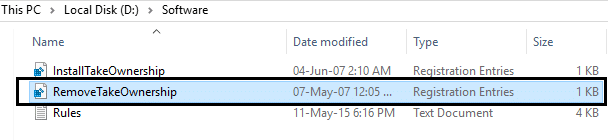
これで、ファイル/フォルダーの所有権を取得できました。 これにより、宛先フォルダーへのアクセス拒否エラーが修正されますが、このスクリプトを使用したくない場合は、アイテムの所有権を手動で取得することもできます。次の手順に従ってください。
方法3:ネットワーク検出とファイル共有をオンにする
既定では、Windows 10では、セットアップ時に特に指定しない限り、すべてのネットワークがプライベートネットワークとして扱われます。
1.Windowsキー+ Iを押して[設定]を開きます。
2. [設定]で、[ネットワークとインターネット]をクリックします。
![Windowsキー+ Iを押して[設定]を開き、[ネットワークとインターネット]をクリックします](/uploads/article/7/1n1dZZKtEZ7La9CL.png)
3. [ネットワークと共有センター]をクリックします。
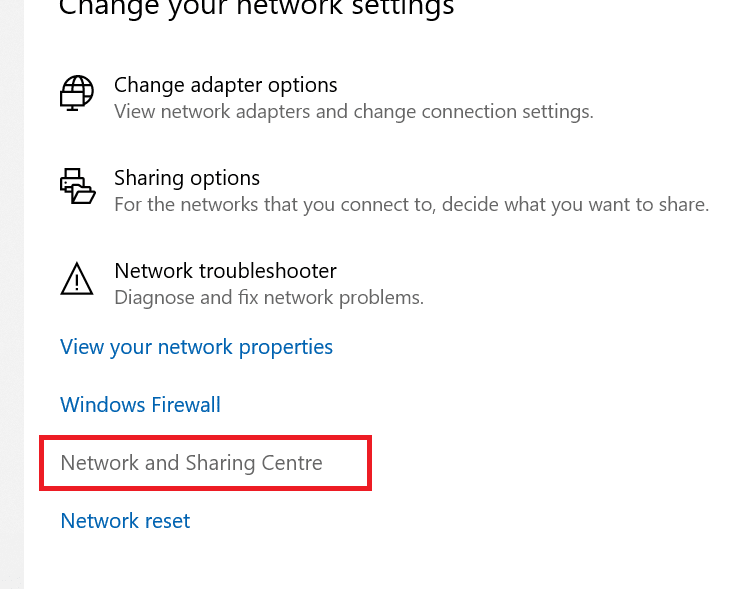
4.次に、左側のペインで[詳細共有設定の変更]オプションをクリックします。
![次に、左側のペインで[詳細な共有設定の変更]オプションをクリックします](/uploads/article/7/LVMYBs2u8sdrYPhS.png)

5. [ネットワーク検出をオンにする]および[ファイルとプリンターの共有をオンにする]オプションが選択されていることを確認し、下部にある[変更を保存]ボタンをクリックします。
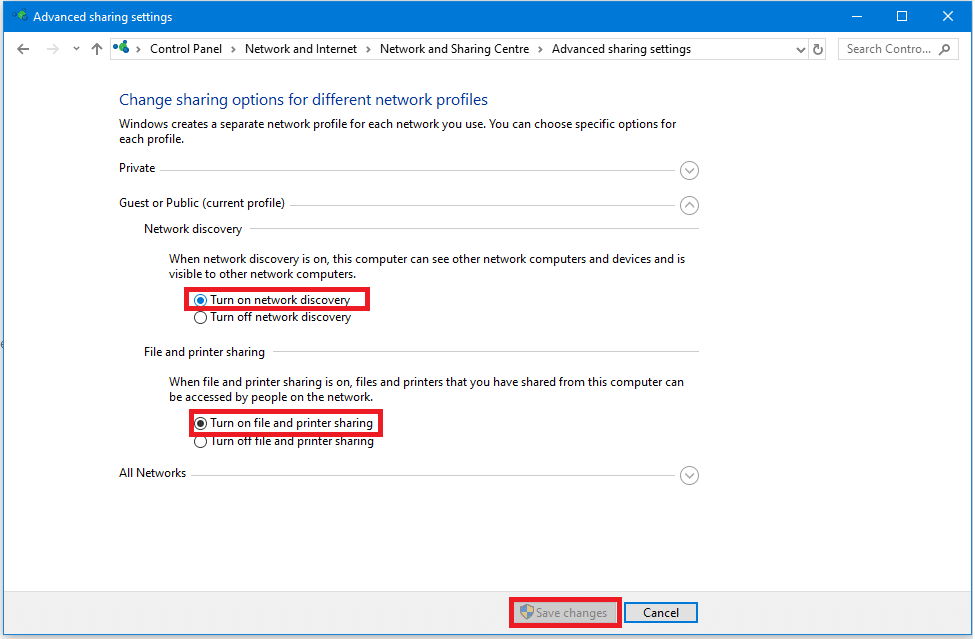
6.「宛先フォルダアクセスが拒否されました」というエラーが以前に表示されていたファイルまたはフォルダに再度アクセスしてみます。
方法4:アイテムの所有権を手動で取得する
1.削除または変更するファイルまたはフォルダーに移動します。
例:D:/ Software
2.ファイルまたはフォルダを右クリックして、[プロパティ]をクリックします。
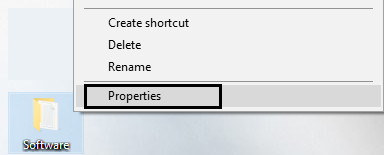
3. [セキュリティ]タブと[詳細]ボタンをクリックします。
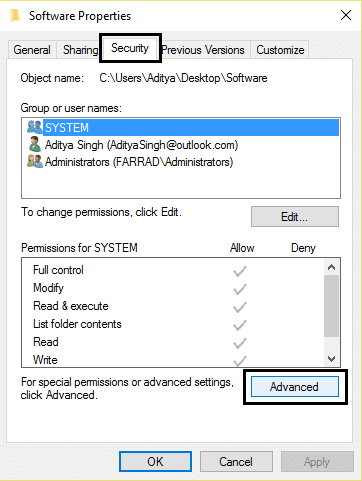
4.所有者ラベルの横にある[変更]オプションをクリックします(必要に応じて後で元に戻すことができるように、現在の所有者をメモしておく必要があります)。
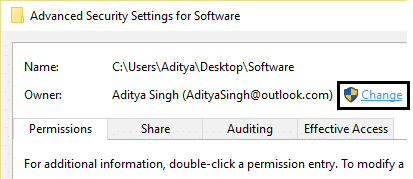
5. [ユーザーまたはグループの選択]ウィンドウが表示されます。
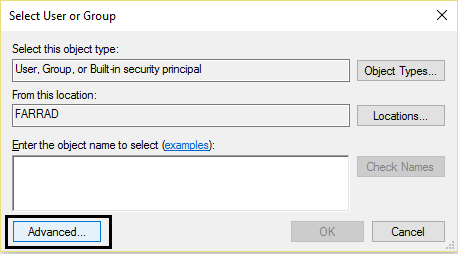
6. [詳細設定]ボタンからユーザーアカウントを選択するか、[選択するオブジェクト名を入力してください]という領域にユーザーアカウントを入力し、[OK]をクリックします。 詳細ボタンをクリックした場合は、[今すぐ検索]をクリックしてください。
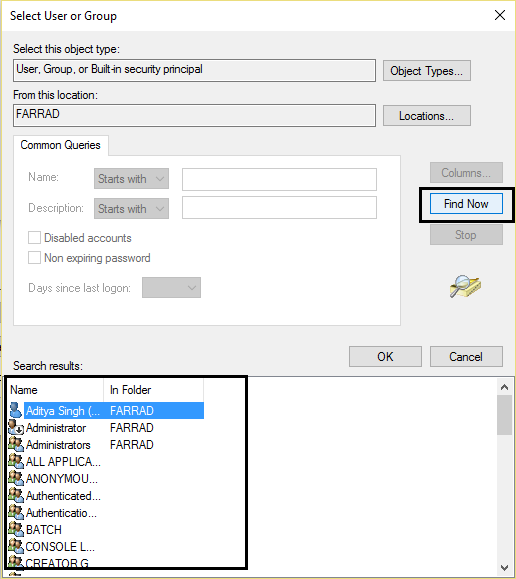
7. [選択するオブジェクト名を入力してください]に、アクセスを許可するアカウントのユーザー名を入力します。 現在のユーザーアカウントの名前を入力します(例:Aditya)。
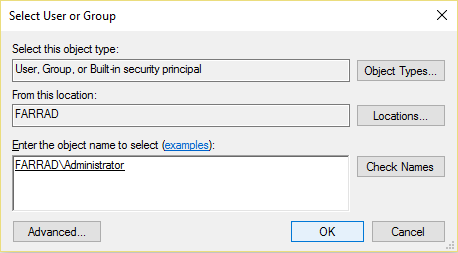
8.必要に応じて、フォルダ内のすべてのサブフォルダとファイルの所有者を変更するには、[セキュリティの詳細設定]ウィンドウで[サブコンテナとオブジェクトの所有者を置き換える]チェックボックスをオンにします。 [OK]をクリックして所有権を変更します。
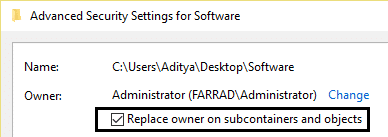
9.次に、アカウントのファイルまたはフォルダーへのフルアクセスを提供する必要があります。 ファイルまたはフォルダをもう一度右クリックし、[プロパティ]をクリックし、[セキュリティ]タブをクリックして、[詳細設定]をクリックします。
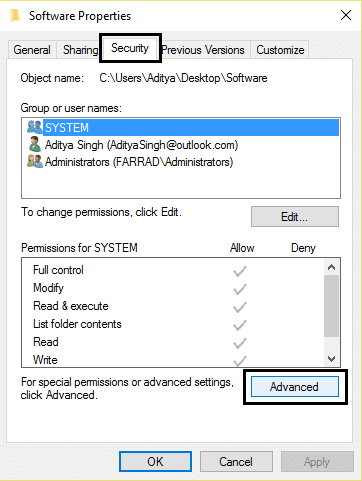
10. [追加]ボタンをクリックします。 「許可入力」ウィンドウが画面に表示されます。
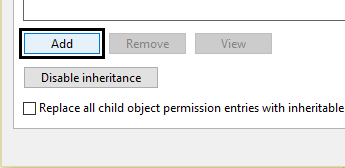
11.「プリンシパルの選択」をクリックして、アカウントを選択します。
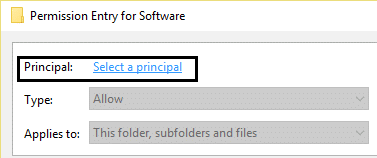
12.権限を「フルコントロール」に設定し、[OK]をクリックします。
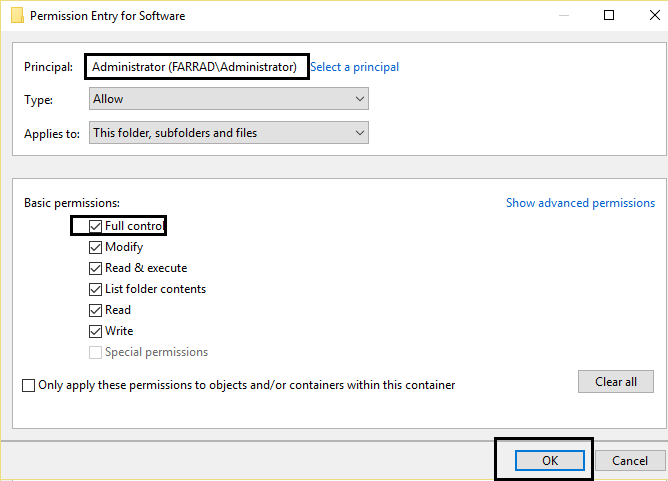
13.必要に応じて、[セキュリティの詳細設定]ウィンドウで[すべての子孫の既存の継承可能なすべてのアクセス許可をこのオブジェクトからの継承可能なアクセス許可に置き換える]をクリックします。
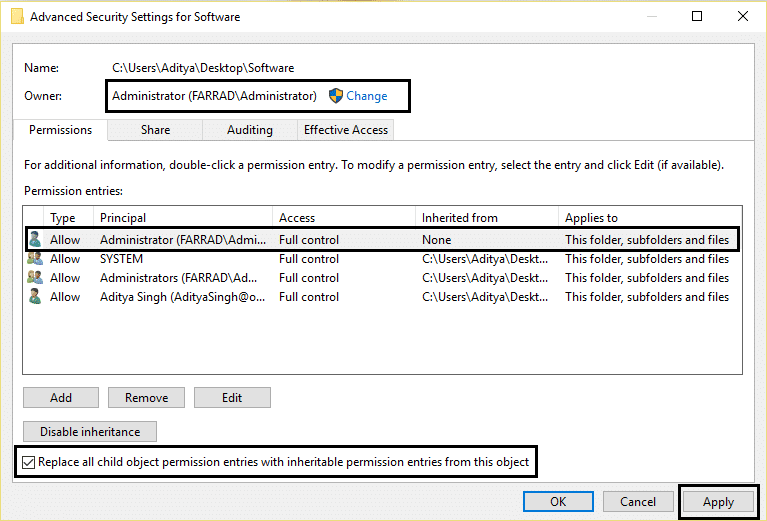
14.それだけです。 所有権を変更し、Windows10のフォルダーまたはファイルへのフルアクセスを取得しました。
方法5:ユーザーアカウント制御を無効にする
何も機能しない場合は、ユーザーアカウント制御(UAC)を無効にすることができます。これは、プログラムをインストールしたり、プログラムを起動したり、デバイスで変更を加えたりするたびに表示されるポップアップです。 つまり、ユーザーアカウント制御(UAC)を無効にすると、宛先フォルダーへのアクセスが拒否されたというエラーは発生しません。 この方法は機能しますが、UACを無効にすることはお勧めしません。
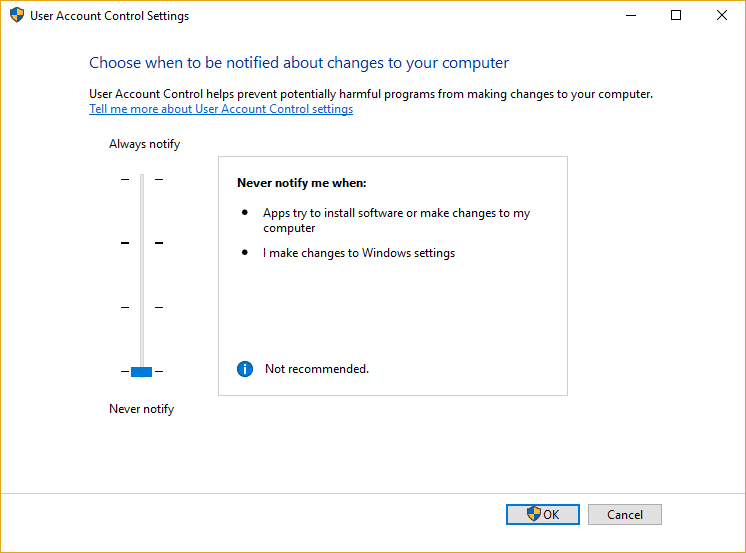
あなたも好きかも:
- アプリケーションエラー0xc0000142を修正
- VLCを修正する方法はUNDFフォーマットをサポートしていません
- 使用中のフォルダを修正するアクションを完了できませんエラー
- 0xc000007bアプリケーションエラーを修正する方法
最後に、所有権を取得し、宛先フォルダーのアクセス拒否エラーを正常に修正しました。 このチュートリアルがお役に立てば幸いです。この投稿に関してまだ質問がある場合は、コメントでお気軽にお問い合わせください。
